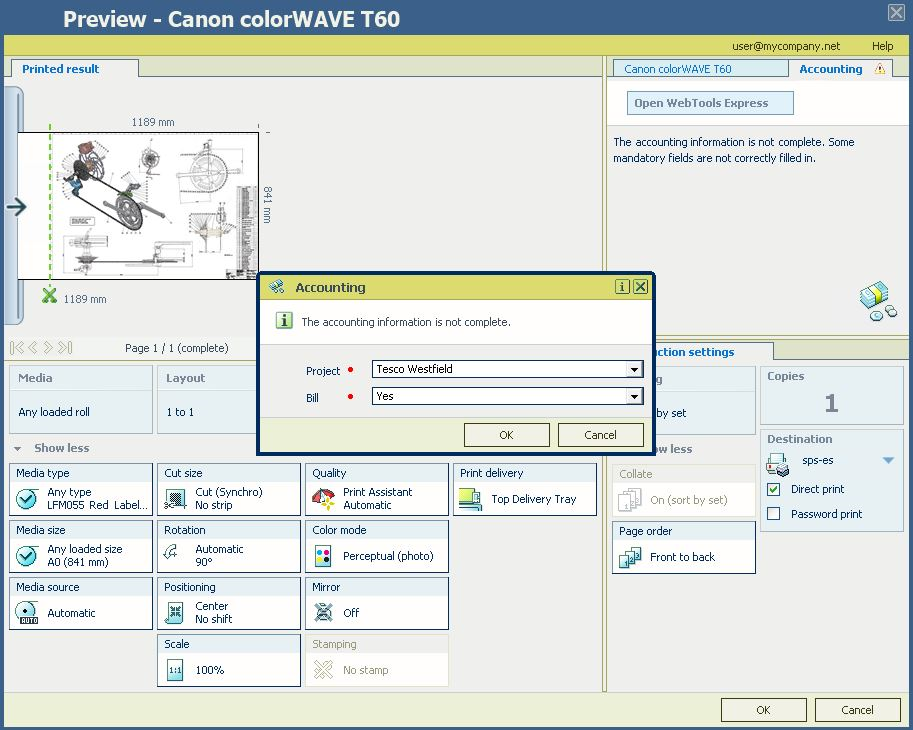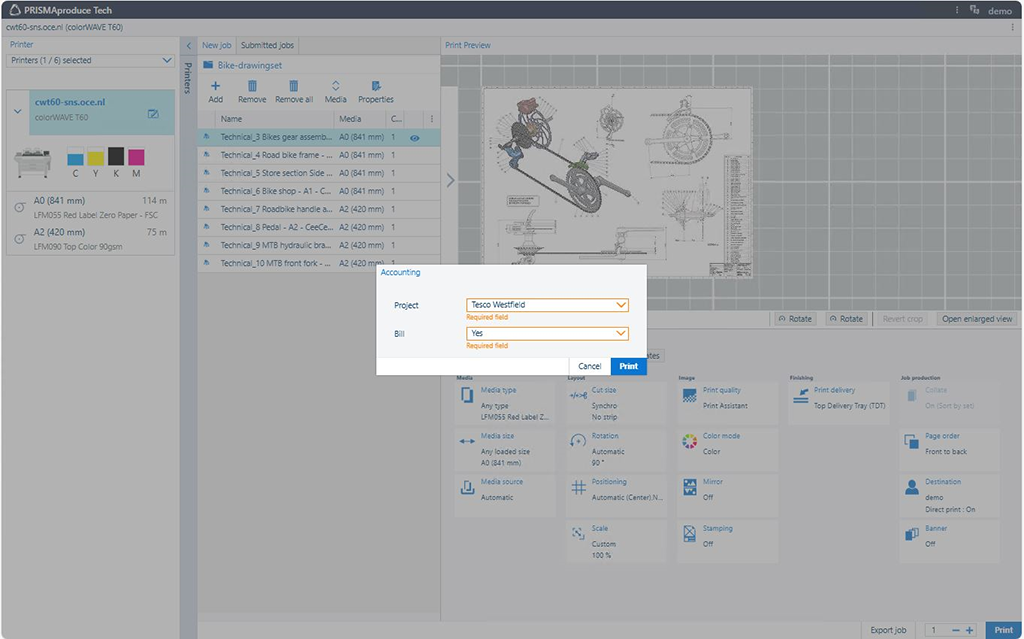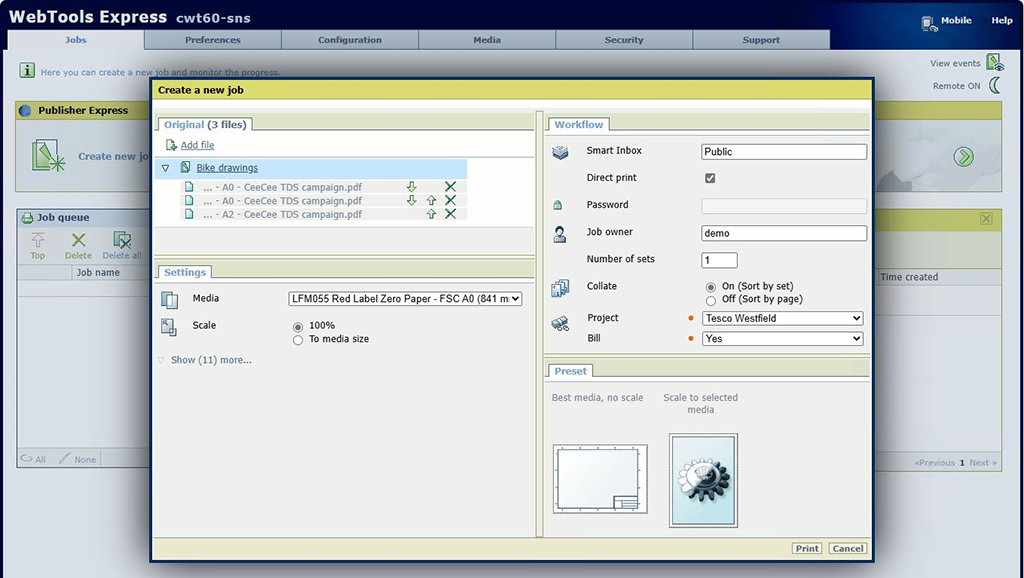Egy építészeti cégnek számos nagy projektje van, és szeretne minden nyomtatást/szkennelést/másolást hozzárendelni a megfelelő projekthez, szeretné megadni, hogy ki kell-e számlázni az adott nyomtatást/másolást/szkennelést.
Ennek megvalósításához két független mező szükséges:
Projekt: a projektek listája
Számla: ki kell-e számlázni az adott nyomtatást/másolást/szkennelést
Tehát amikor az ügyfél nyomtatni/másolni/szkennelni szeretne, meg kell adnia, hogy melyik projekthez kívánja végrehajtani a műveletet, és hogy ki kell-e számlázni vagy sem. Ebben a példában az alábbi adatokat fogjuk használni a számlálási beállítások megadásához.
|
Projekt |
Számla |
|---|---|
|
0485 – Housing estate 5 |
1 – Igen 0 – Nem |
|
0486 – Housing estate 6 |
|
|
0487 – Tesco Westfield |
|
|
0488 – Xtra Gym |
Az ügyfél szeretné megadni, hogy melyik projektre kell ráterhelni a díjat.
Nyissa meg a [Konfigurációk] alkalmazást.
Válassza ki a [colorWAVE & plotWAVE Accounting Dialog] lapot:
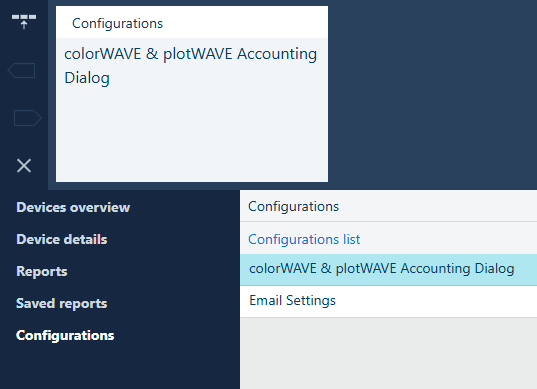
Alaphelyzetben az összes egyéni mező beállítása [Ki]
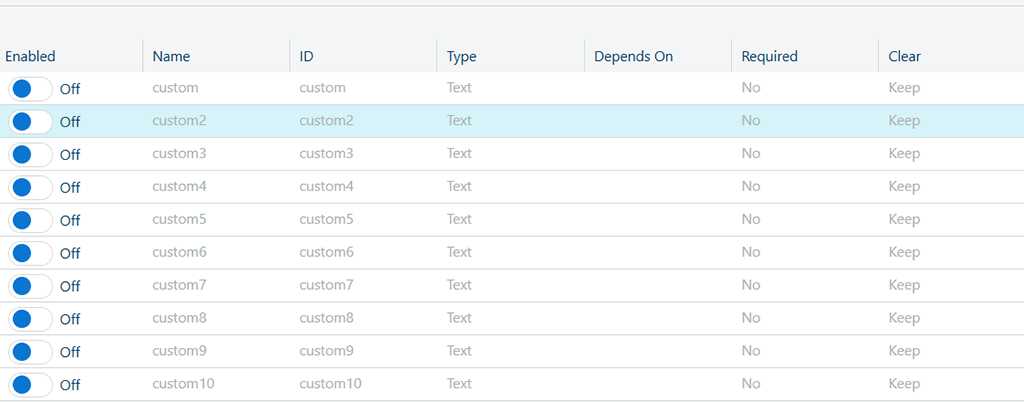
1. mező – Az ügyfél meg akarja határozni, hogy melyik projektre kell ráterhelni a díjat
Engedélyezz az első mezőt: az első sorban kattintson a(z) [Bekapcsolva] alatti csúszkára, és módosítsa a(z) [Ki] beállítást [Be] beállításra
A munkaterület jobb oldalán található [Tulajdonságok] panelen adja meg, mi legyen a [Név] az első egyéni mezőhöz: [Projekt]:
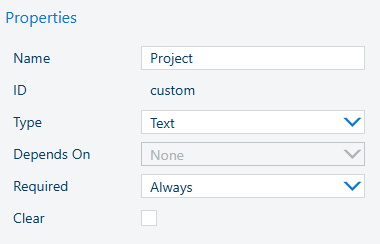
A [Típus] pontban válassza a [Legördülő lista], majd a [Értékek meghatározása] lehetőséget:
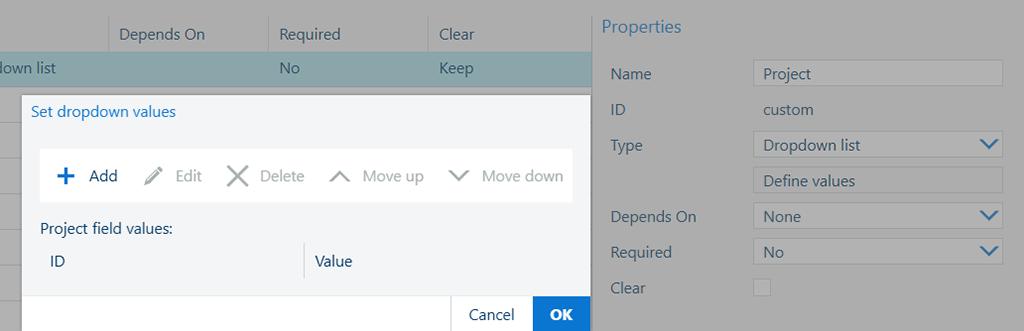
Megnyílik egy párbeszédpanel – itt létrehozhatja azokat a projektértékeket, amelyeket látni szeretne az illesztőprogramban/alkalmazásban vagy a nyomtatón.
Válassza ki a ![]() opciót [Felvesz]
opciót [Felvesz]
Írjon be egy ID számot: 0485
Adja meg a projekt nevét: Housing Estate 5 – nyomja meg az [OK] gombot
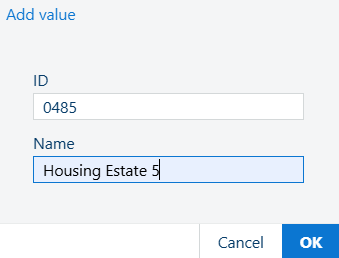
Az 5-7. lépés megismétlésével vigye be a fenti táblázat összes projektjét.
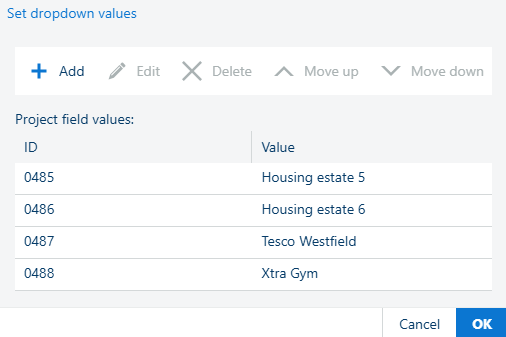 A „Projekt” mező értékei
A „Projekt” mező értékeiHa elkészült, az [OK] gombbal zárja be ezt a párbeszédpanelt.
Hagyja figyelmen kívül a(z) [A következőtől függ:] pontot – Hagyja a(z) [Nincs ] értéket a legördülő listában.
Ez a mező jelenleg le van tiltva, mivel nincs olyan mező, amelytől függővé kellene tenni.
[Szükséges] – Válassza a(z) [Mindig] lehetőséget, mivel az ügyfél azt szeretné, ha mindig kiválasztanák a projektet
[Tiszta] – Jelölje be, mivel az ügyfél törölni szeretné a projektet az érték használata után.
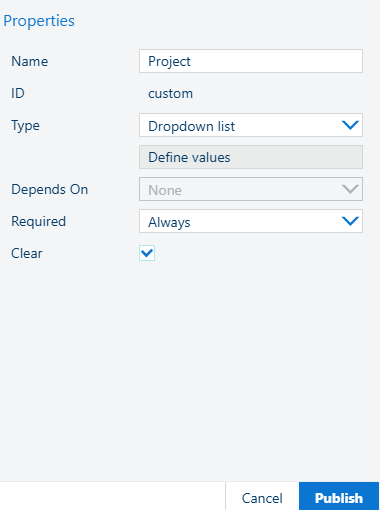
2. mező – Az ügyfél meg akarja határozni, hogy ez a nyomtatás/másolás/szkennelés díjköteles-e vagy sem.
A 2. sorban változtassa meg a(z) [Bekapcsolva] csúszka [Ki] beállítását [Be] beállításra

A(z) [Tulajdonságok] ablakban adja meg a következőt: [Név]: [Számla]: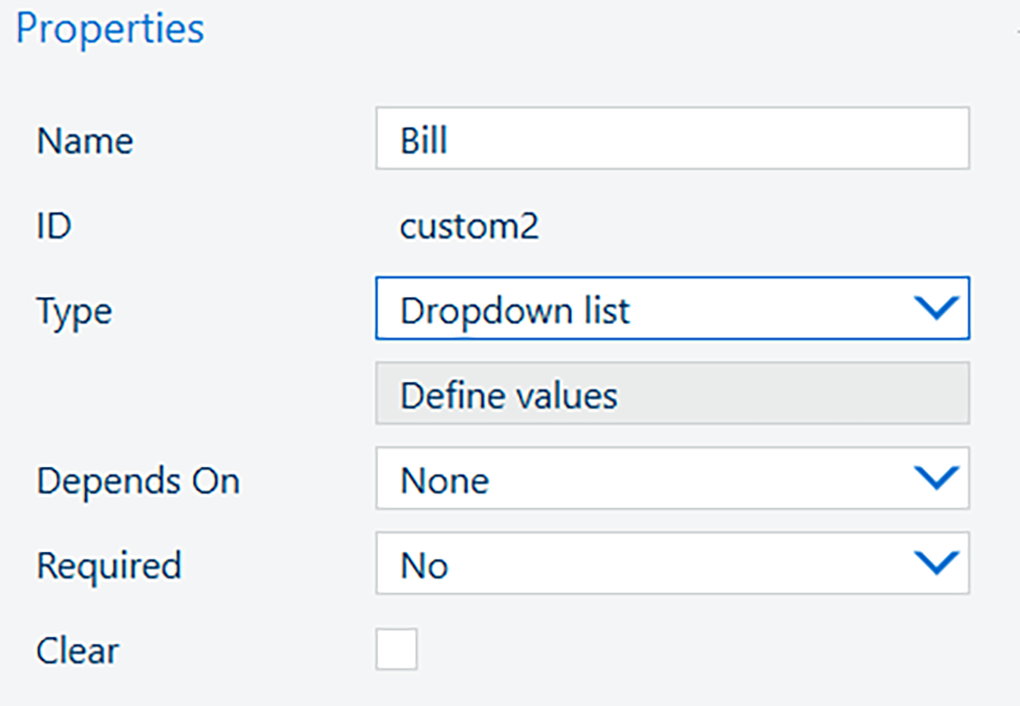
A [Típus] pontban válassza a [Legördülő lista], majd a(z) [Értékek meghatározása] lehetőséget.
Megnyílik egy párbeszédpanel, ahol létrehozhatja a mező értékeit:
Válassza ki a ![]() opciót [Felvesz]
opciót [Felvesz]
Írjon be egy ID számot – 1
A Számla mező első értékeként írja be, hogy [IGEN] – nyomja meg az [OK] gombot
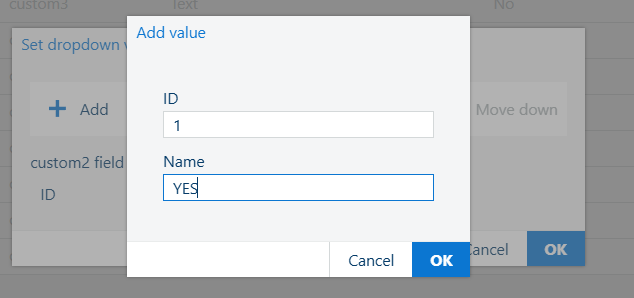
Írjon be egy ID számot – 0
A Számla mező második értékeként írja be, hogy [NEM] – nyomja meg az [OK] gombot
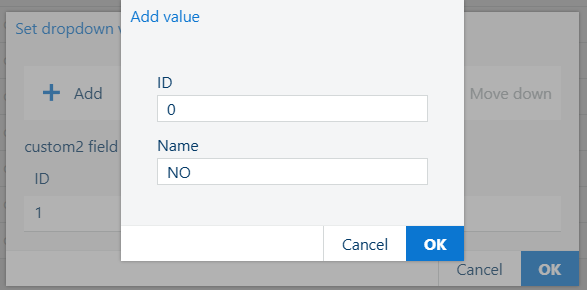
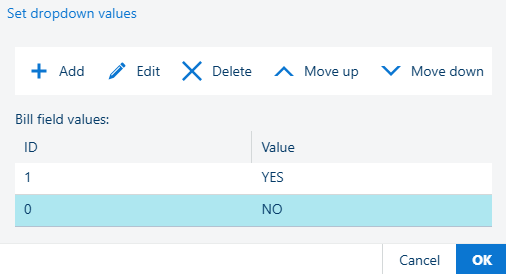
Ha elkészült, az [OK] gombbal zárja be ezt a párbeszédpanelt
[A következőtől függ:] - A legördülő listából válassza ki a(z) [Nincs ] lehetőséget
[Szükséges] - Válassza a(z) [Mindig] lehetőséget, mivel azt szeretné, hogy mindig meg kelljen adni, hogy ki kell-e számlázni az adott munkát vagy nem.
[Tiszta] – Jelölje be a négyzetet, mivel azt szeretné, hogy a számlázás beállítsa az érték használat után törlésre kerüljön.
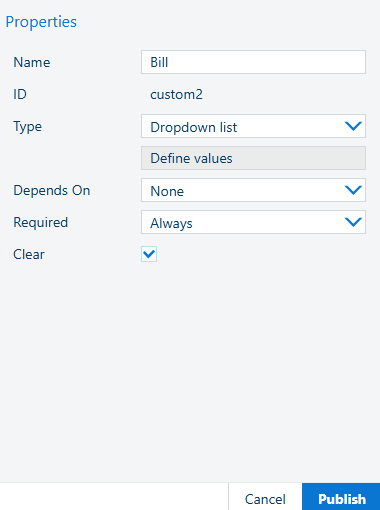
A számlálási beállítások colorWAVE és plotWAVE nyomtatókra való átküldéséhez kattintson a [Közzététel] gombra. Minden nyomtatótól értesítést kap, hogy ez a művelet sikeres volt-e vagy sem.
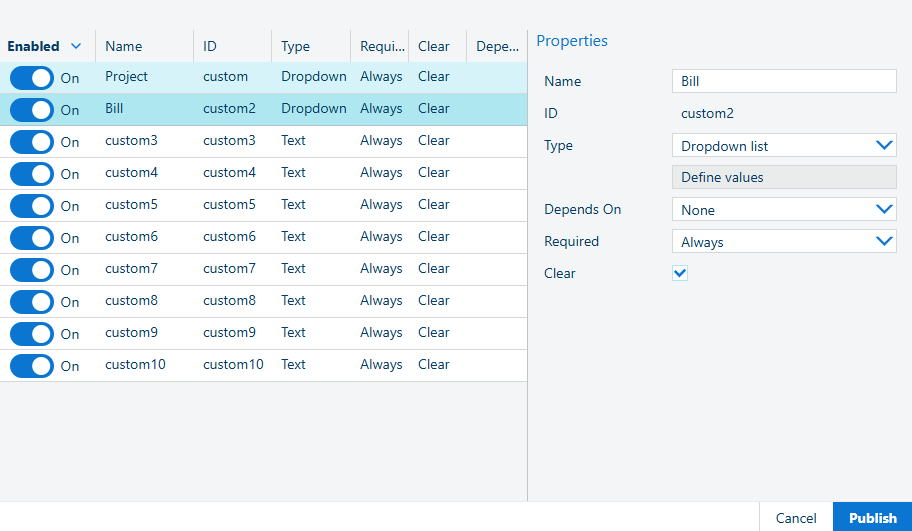
Nyissa meg a regisztrált colorWAVE/plotWAVE eszközt, és készítsen elő egy új nyomtatási feladatot. Válassza ki a kívánt műveletet a nyomtató kezelőpaneljén:
|
COPY (másolás) |
Nyomtatás |
Szkennelés |
|---|---|---|
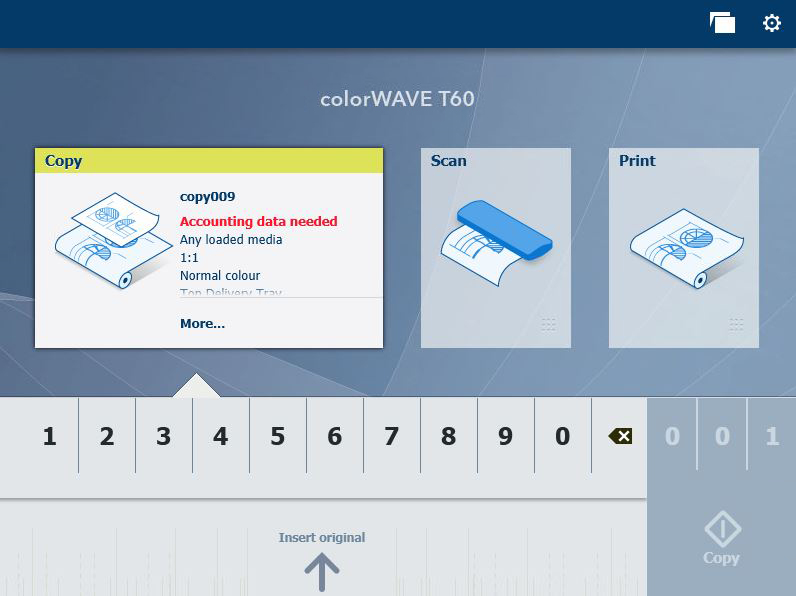 |
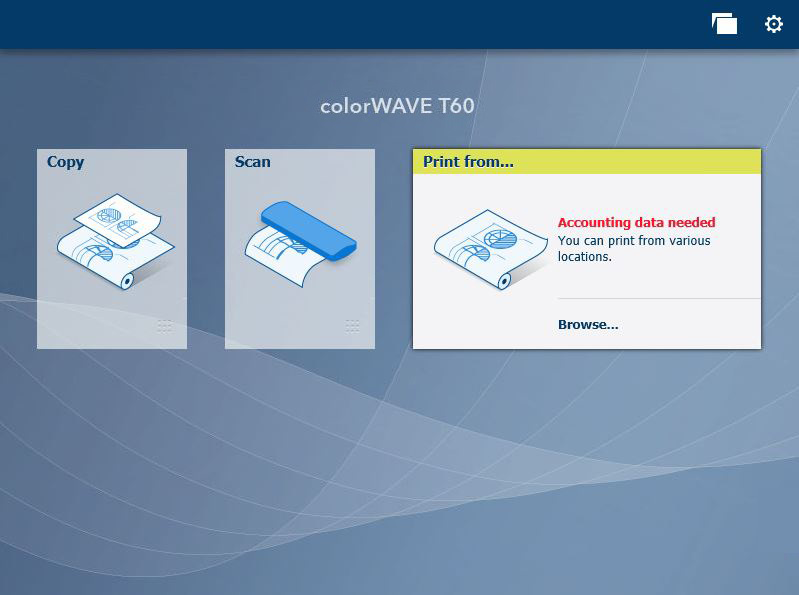 |
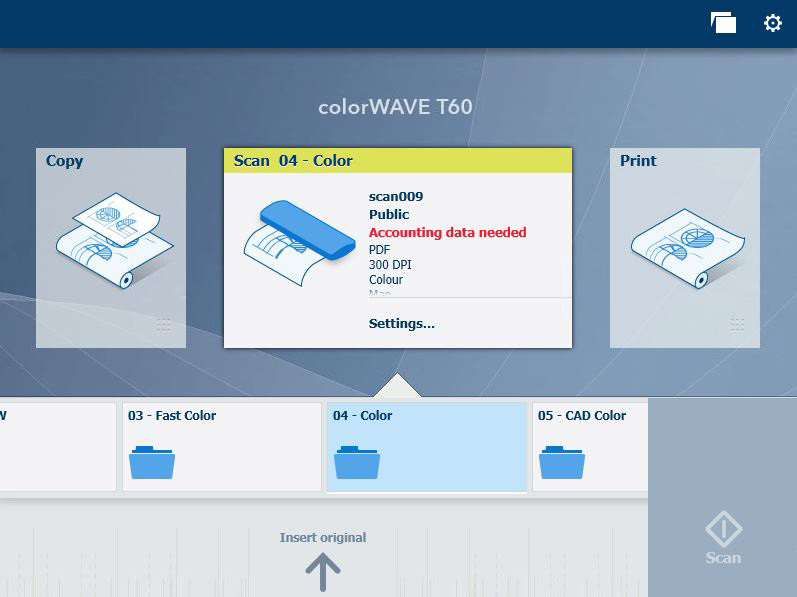 |
Mind a két egyéni mezőt látnia kell a megfelelő értékekkel:
Az általunk beállított egyéni mezők [Szükséges] mezőként jelennek meg a felhasználói felületen, amit szöveg vagy piros pont jelez.